
সুচিপত্র:
- সরবরাহ
- ধাপ 1: agগল থেকে বোর্ড মাত্রা পান (ইউনিটগুলিতে মনোযোগ দিন!)
- পদক্ষেপ 2: প্রয়োজনীয় মাত্রা সহ একটি নতুন ফটোশপ ডকুমেন্ট তৈরি করুন
- ধাপ 3: বিটম্যাপ হিসেবে কাজ করার জন্য ছবিটি সম্পাদনা করুন।
- ধাপ 4: ছবিটি গ্রেস্কেল মোডে রাখুন
- ধাপ 5: ছবিটিকে বিটম্যাপে রূপান্তর করুন
- ধাপ 6: Bitগলে বিটম্যাপ আমদানি করুন
- ধাপ 7: বিটম্যাপ রেন্ডার করা যাক
- ধাপ 8: আরও এগিয়ে যাচ্ছি …
- লেখক John Day [email protected].
- Public 2024-01-30 07:57.
- সর্বশেষ পরিবর্তিত 2025-01-23 14:36.


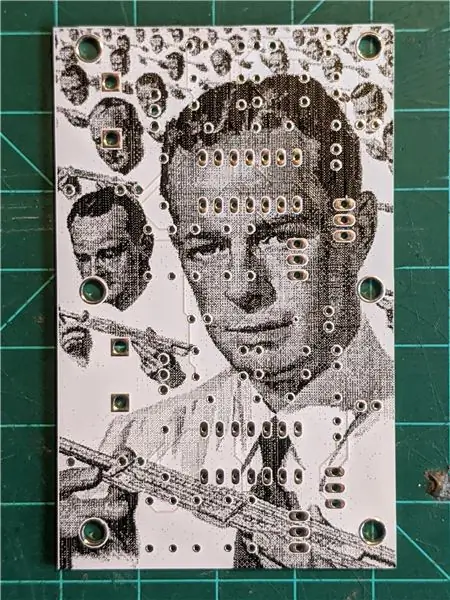
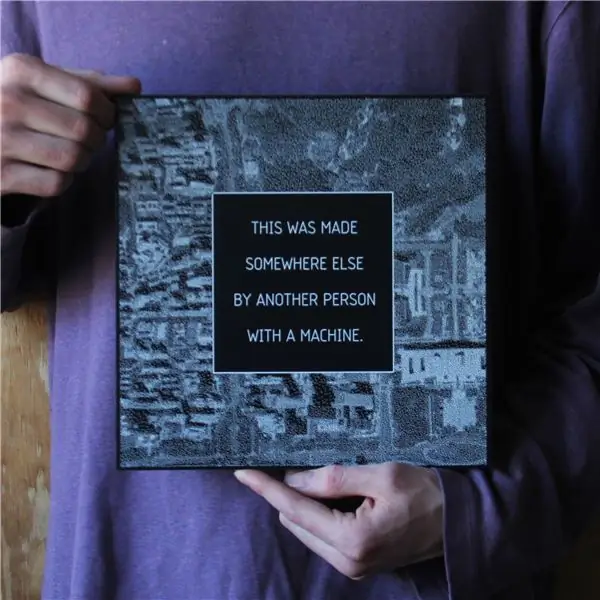
প্রফেশনাল সার্কিট বোর্ড তৈরির খরচ সস্তা এবং সস্তা হয়ে যাচ্ছে, মনে হচ্ছে এখনই পিসিবি ডিজাইনে প্রবেশের একটি দুর্দান্ত সময়। অনলাইন সম্প্রদায়গুলি খাড়া সফ্টওয়্যার শেখার বক্ররেখাগুলিকে মসৃণ করতে সহায়তা করে এবং প্রচুর পরিকল্পনা, নকশা এবং বিস্তৃত জ্ঞান সরবরাহ করে। যাইহোক, আমি মনে করি এই উত্তেজনাপূর্ণ আন্দোলনের দ্বারা উত্পাদিত ভিজ্যুয়াল ফর্মগুলির উপর আরও জোর দেওয়া উচিত। যদি আমরা সত্যিই এই বিশাল বৈশ্বিক অবকাঠামোকে কাজে লাগাতে যাচ্ছি, আসুন অন্তত কিছু নকশা সংলাপকে অনুপ্রাণিত করার চেষ্টা করি! আপনি আপনার বোর্ডে একটি অভিনব লোগো অন্তর্ভুক্ত করতে চান, অথবা আপনার প্রিয় সাই-ফাই ফিল্মের একটি ফ্রেম দিয়ে আপনার PCB এর পিছনে আবরণ করতে চান, এই টিউটোরিয়ালটি আপনাকে Autodesk Eagle এবং Photoshop ব্যবহার করে আপনার বিটম্যাপগুলিকে পরবর্তী স্তরে নিয়ে আসতে সাহায্য করবে।
সরবরাহ
-পিসিবি সফটওয়্যার (আমি agগল ব্যবহার করছি কিন্তু মৌলিক ধারনা অন্য সফটওয়্যারে প্রয়োগ করা যেতে পারে)
-ফটোশপ (আমি 2018 থেকে ফটোশপ সিসি ব্যবহার করছি কিন্তু সংস্করণটি খুব বেশি পার্থক্য করা উচিত নয়)
ধাপ 1: agগল থেকে বোর্ড মাত্রা পান (ইউনিটগুলিতে মনোযোগ দিন!)
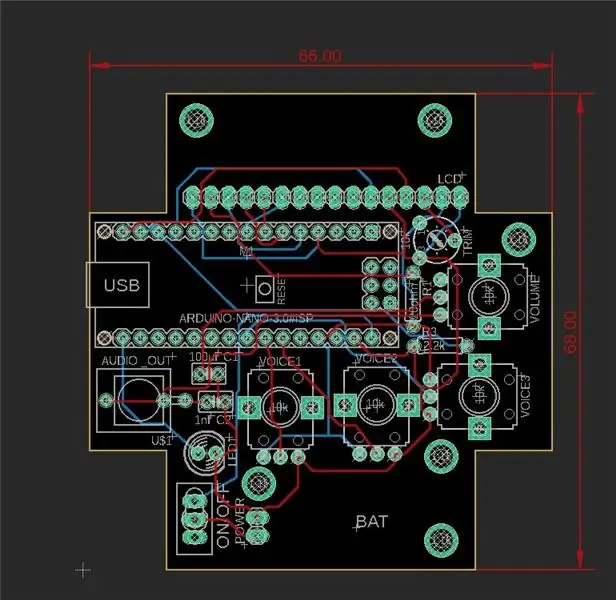
আমরা যা করতে চাই তা হল আমাদের বোর্ডের মাত্রা পাওয়া। যদি আমরা শুধু বোর্ডের একটি ছোট অংশে কাজ করার পরিকল্পনা করে থাকি, তবে আমরা আমাদের উপলব্ধ সর্বাধিক আকারটি ধরতে পারি। অস্বাভাবিক আকারের বোর্ডগুলির সাথে কাজ করার সময়, আমি বোর্ডের একটি স্ক্রিনশট নেব এবং এটি আমার ফটোশপ নথিতে একটি পটভূমি হিসাবে আমদানি করব (আপনার চূড়ান্ত বিটম্যাপ রফতানি করার সময় এই স্তরটি আড়াল করতে ভুলবেন না!)
দ্রষ্টব্য: আপনার agগল নথির ইউনিটগুলিতে মনোযোগ দিন !!! (আমি সবসময় MM ব্যবহার করি কারণ এটি ফটোশপে বহন করে)
পদক্ষেপ 2: প্রয়োজনীয় মাত্রা সহ একটি নতুন ফটোশপ ডকুমেন্ট তৈরি করুন
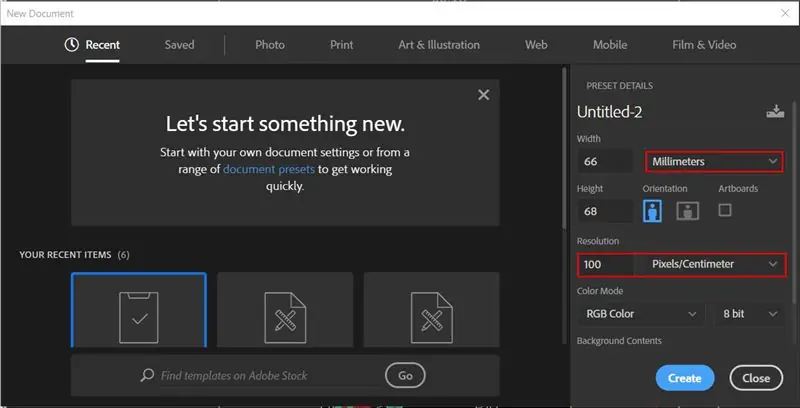
আমি আমার সমস্ত বোর্ড অর্ডারের জন্য JLCPCB ব্যবহার করি এবং আমি দেখতে পাই যে ফটোশপ থেকে leগলে যাওয়ার সময় রেজোলিউশনটি প্রতি সেমি 100 পিক্সেল নির্ধারণ করা সেরা। এই সেটিংসগুলি এখন পর্যন্ত সর্বোচ্চ রেজোলিউশন যা আমি তাদের মেশিনগুলিকে অপ্রতিরোধ্য করার আগে পেতে পারি।
AGগলের মতো ফটোশপে একই ইউনিটগুলি বেছে নেওয়ার কথা মনে রাখবেন!
একবার আপনার ডকুমেন্ট সেটআপ হয়ে গেলে, আপনার ছবি, লোগো বা অঙ্কন আমদানি করুন
ধাপ 3: বিটম্যাপ হিসেবে কাজ করার জন্য ছবিটি সম্পাদনা করুন।
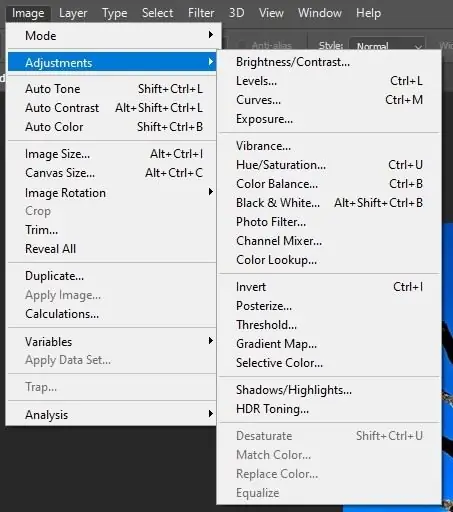
কখনও কখনও একটি পূর্ণ রঙ, হাই-রেজ ইমেজ থেকে একটি ছোট, 2 টোন বিটম্যাপে যাওয়া কঠিন হতে পারে। এটি এমন একটি অংশ যা কিছু সৃজনশীল চিন্তাভাবনা এবং পরিকল্পনা গ্রহণ করে। "ইমেজ" মেনুটি টেনে আনা এবং "অ্যাডজাস্টমেন্টস" ট্যাবে কিছু বিকল্পের সাথে খেলার পরামর্শ দেওয়া হয়। আমি প্রায় সবসময় "উজ্জ্বলতা/বৈপরীত্য" এবং "হিউ/স্যাচুরেশন" এর জন্য যাই। "পোস্টারাইজ" বিকল্পের সাথে খেলা করাও খারাপ ধারণা নয় (এটি সর্বদা গ্রেডিয়েন্ট সহ চিত্রগুলির জন্য কাজ করে না কিন্তু সত্যিই এমন চিত্রগুলিকে সরল করতে সাহায্য করতে পারে যার অনেক রঙের মান চলছে)। "থ্রেশহোল্ড" এছাড়াও একটি সহায়ক হাতিয়ার হতে পারে যদি আপনার ইমেজ ইতিমধ্যে 2 টন হয়।
এই ধাপটি নিয়ে অনেক খেলুন!
আপনার ফটোশপ ডকুমেন্ট সেভ করতে ভুলবেন না!
ধাপ 4: ছবিটি গ্রেস্কেল মোডে রাখুন
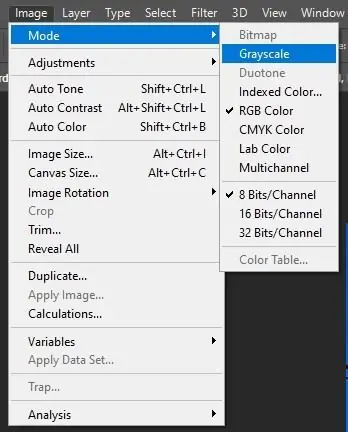
একবার আপনার ইমেজ একটি ভাল জায়গায় থাকলে, এটিকে "গ্রেস্কেল" মোডে পরিবর্তন করুন। এটি "ইমেজ" -> "মোড" -> "গ্রেস্কেল" এ গিয়ে করা যেতে পারে।
আমি আপনাকে সুপারিশ করছি যে যদি আপনি ফিরে যান এবং কিছু পরিবর্তন করতে চান তবে আপনি একাধিক ফাইল সংরক্ষণ করুন (যদি আপনি গ্রেস্কেল মোডে থাকা একটি ফাইল খুলেন, তাহলে আপনি সম্পূর্ণ রঙ এবং বিটম্যাপ মোডে একটি ফাইল ফিরে যেতে পারবেন না গ্রেস্কেল মোডে ফিরে যেতে সক্ষম হবেন)
ধাপ 5: ছবিটিকে বিটম্যাপে রূপান্তর করুন
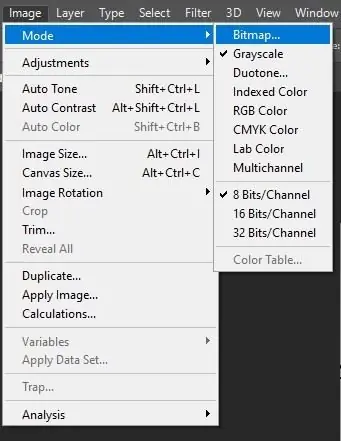
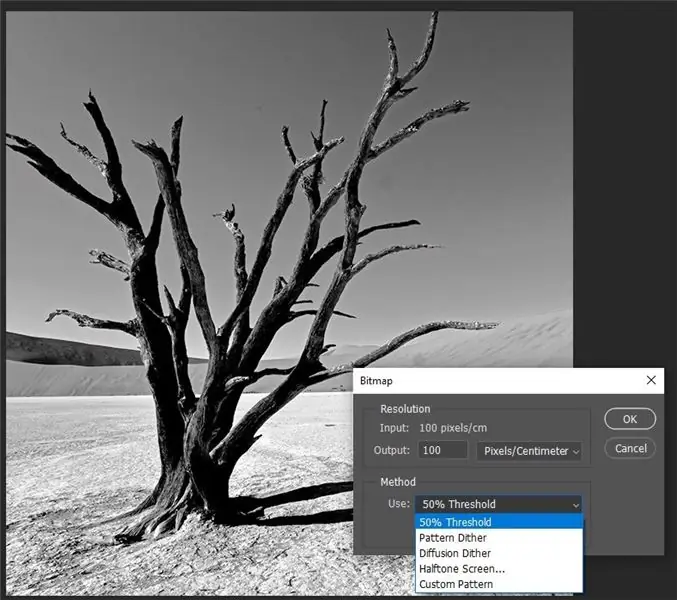
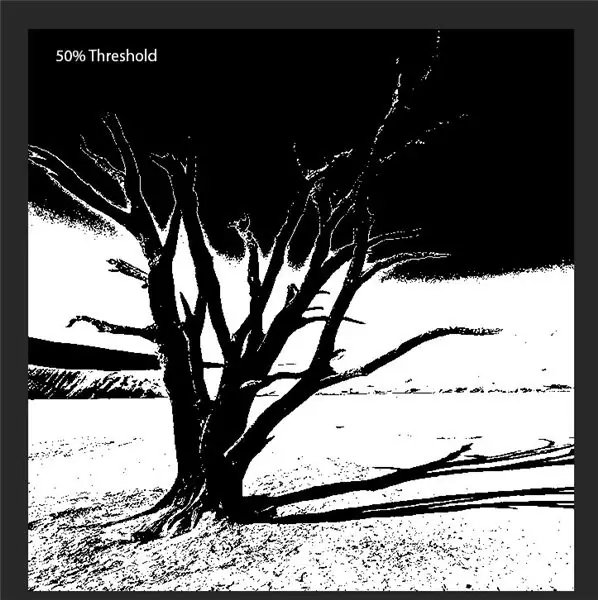
নথিকে বিটম্যাপ মোডে সেট করতে "ইমেজ" -> "মোড" -> "বিটম্যাপ" এ যান।
এখানে আপনি বিটম্যাপ কিভাবে রেন্ডার করে তা পরীক্ষা করতে পারেন, একটি ডিফিউশন ডিথার 50% থ্রেশহোল্ডের চেয়ে অনেক আলাদা দেখাবে। (আমি বিভিন্ন বিকল্পের উদাহরণ অন্তর্ভুক্ত করেছি)
আপনি কিভাবে চূড়ান্ত ছবিটি দেখতে চান তা নিয়ে পরীক্ষা করুন! আপনি যদি "হ্যালফটোন স্ক্রিন" বিকল্পটি বেছে নেন, তাহলে বিভিন্ন ফলাফলের জন্য কোণ এবং আকারের সাথে খেলার চেষ্টা করুন।
একবার আপনি বিটম্যাপ কোথাও গ্রহণযোগ্য হয়ে গেলে, এটি.bmp হিসাবে সংরক্ষণ করুন। "ফাইল" -> "এই হিসাবে সংরক্ষণ করুন" -> "টাইপ হিসাবে সংরক্ষণ করুন:" -> "বিএমপি" এ যান
নিশ্চিত করুন যে আপনার ফাইলের বিন্যাস "উইন্ডোজ" এবং আপনার গভীরতা "1 বিট"
ধাপ 6: Bitগলে বিটম্যাপ আমদানি করুন
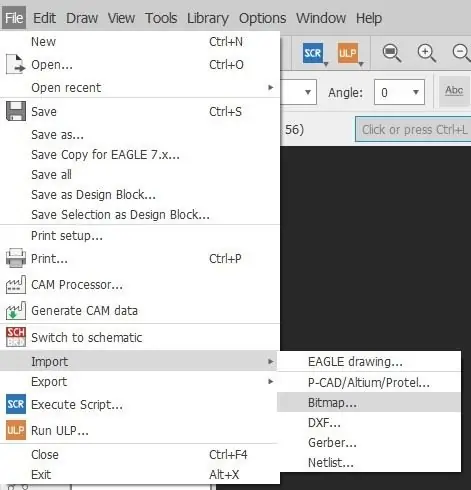
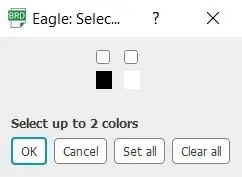
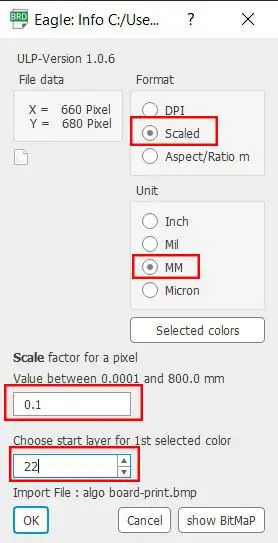
বিটম্যাপ আমদানি করার আগে, নিশ্চিত করুন যে আপনার agগল ফাইল প্রস্তুত। যদি আপনি এমন একটি স্তরে বড় ইমেজ করছেন যা ইতিমধ্যে অনেকগুলি উপাদান রয়েছে, তাহলে বিটম্যাপ মুছে ফেলা এবং পরিবর্তন করা প্রয়োজন হলে পুরো বোর্ডটিকে মূল থেকে দূরে সরিয়ে নেওয়া ভাল ধারণা হতে পারে। বিটম্যাপের নিচের বাম কোণটি নথির উৎপত্তি (আপনার নথিতে ছোট ক্রস দ্বারা চিহ্নিত) থেকে রেন্ডার করবে। আপনি আমদানি শুরু করার আগে আপনি কোন স্তরটি বিটম্যাপ পেতে চান তা নিশ্চিত করুন (যদি আপনি ভুল করেন তবে এটি পরিবর্তন করা যেতে পারে তবে এটি লক্ষণীয়)। আমি সাধারণত আমার বিটম্যাপগুলিকে "tPlace" বা "bPlace" লেয়ারে রাখি তাই আমার সিল্কস্ক্রিনের সাথে এটি অন্তর্ভুক্ত করা হয় যখন আমি আমার gerber ফাইল এক্সপোর্ট করি।
বিটম্যাপ আমদানি করার জন্য, "ফাইল" -> "আমদানি" -> "বিটম্যাপ" এ যান। যেখানে আপনি আপনার বিটম্যাপ সংরক্ষণ করেছেন সেখানে যান এবং ফাইলটি নির্বাচন করুন।
আমদানি সেটিংস: নিশ্চিত করুন যে আপনি ফরম্যাটের অধীনে "স্কেলড" এবং ইউনিটের অধীনে "এমএম" নির্বাচন করুন। স্কেল ফ্যাক্টর সেট করা উচিত: "0.1"
রঙ নির্বাচনে নোট:
আপনার চূড়ান্ত বিটম্যাপটি কোন রঙের হতে চান তা আপনার নোট করা উচিত। প্রম্পট থেকে একটি রং নির্বাচন করার সময় এটি লক্ষ্য করা গুরুত্বপূর্ণ যে আপনি যে কোন রং নির্বাচন করুন সফ্টওয়্যারটি আপনার সিল্কস্ক্রিনের রঙ হবে। উদাহরণস্বরূপ, যদি আপনি সিল্কস্ক্রিন স্তরে আমদানি করছেন এবং জানেন যে চূড়ান্ত বোর্ডে আপনার সিল্কস্ক্রিন সাদা রঙে রেন্ডার করা হবে, আপনি সাদা রঙের নিচে বাক্সটি চেক করতে চান, অন্যথায় আপনার বিটম্যাপ উল্টে যাবে। আপনাকে কেবল একটি রঙ নির্বাচন করতে হবে।
এই উদাহরণে আমি যে চূড়ান্ত বোর্ডটি তৈরি করছি তাতে একটি সাদা বোর্ডে একটি কালো সিল্কস্ক্রিন থাকবে তাই রঙ নির্বাচন করার সময়, আমি কালো রঙের নিচে বাক্সটি চেক করি।
এটি বিভ্রান্তিকর মনে হতে পারে তাই আমি একটি দীর্ঘ আমদানিতে সময় নষ্ট করার আগে একটি ছোট, সহজ বিটম্যাপ দিয়ে আমদানি করার চেষ্টা করার পরামর্শ দিচ্ছি শুধুমাত্র রঙটি উল্টে আছে তা খুঁজে বের করার জন্য। এছাড়াও সবকিছু সঠিকভাবে আমদানি করা হয়েছে তা নিশ্চিত করার জন্য একটি গারবার ভিউয়ারে আপনার বোর্ডের দিকে তাকান (পরবর্তী ধাপে এর উপর আরো)।
ধাপ 7: বিটম্যাপ রেন্ডার করা যাক
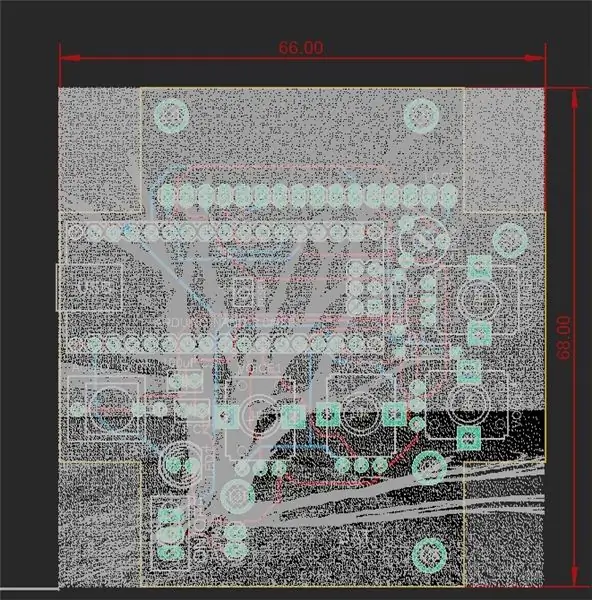
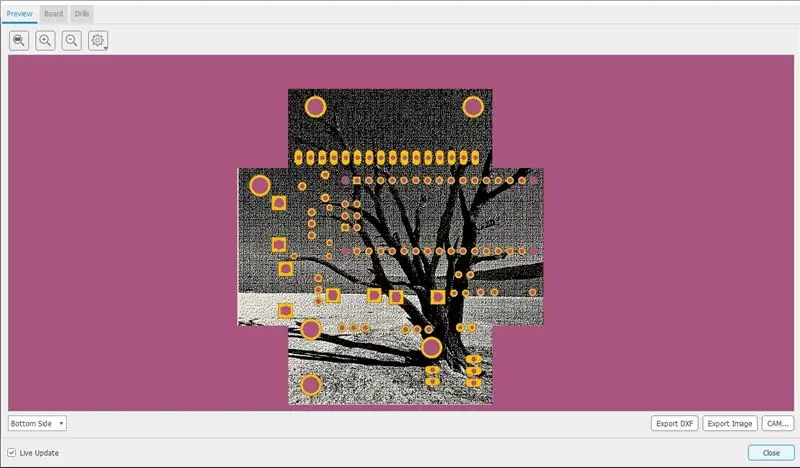
আপনার বিটম্যাপ কত বড় এবং আপনার কম্পিউটারে কতগুলি প্রোগ্রাম চলছে তার উপর নির্ভর করে fileগল আপনার ফাইলে বিটম্যাপ রেন্ডার করতে একটু সময় নিতে পারে। একটু সময় দিন, খবর দেখুন বা কফি নিন।
একবার আপনার বিটম্যাপ লোড হয়ে গেলে, বোর্ডে এটি কেমন দেখাচ্ছে তা দেখুন। নির্দ্বিধায় এটি সামঞ্জস্য করুন, এটি ছাঁটা বা তার স্তর পরিবর্তন করুন যাতে এটি আপনার পছন্দসই ফলাফলের সাথে খাপ খায়। আপনি আপনার ফটোশপ ফাইলে ফিরে যেতে পারেন প্যারামিটারগুলি টুইক করতে এবং সম্পাদিত বিটম্যাপগুলি পুনরায় আপলোড করার জন্য যতক্ষণ না আপনি সঠিক চেহারা পান। (বড় ফাইল এড়ানোর জন্য গারবার ফাইল রপ্তানি করার আগে আপনি পুরানো, অব্যবহৃত বিটম্যাপগুলি মুছে ফেলুন তা নিশ্চিত করুন।)
আপনার সার্কিট বোর্ড অর্ডার দেওয়ার আগে, আমি আপনাকে একটি উত্পাদন পূর্বরূপ দেখার পরামর্শ দিচ্ছি। Agগল একটি অন্তর্নির্মিত কিন্তু এটি অনলাইন gerber দর্শকদের চেষ্টা করার জন্য একটি ভাল ধারণা।
ধাপ 8: আরও এগিয়ে যাচ্ছি …

আমার সার্কিট বোর্ডের নান্দনিকতাকে সর্বাধিক করার এই প্রক্রিয়াটি আমার শিল্প চর্চার পাশাপাশি আমার সার্কিট বোর্ডের নকশাটি প্রাসঙ্গিক করার চেষ্টা করা সত্যিই উপভোগ্য। আমি এখন এক বছরেরও বেশি সময় ধরে এটি করছি এবং আমি এখনও প্রতিটি অর্ডারে নতুন জিনিস চেষ্টা করছি। আমার ওয়েবসাইটে আমার কিছু বড় সার্কিট বোর্ড কেন্দ্রিক প্রকল্প আছে এবং আমি আমার ইনস্টাগ্রামে প্রচুর প্রক্রিয়ার ছবি পোস্ট করি। আমার ইউটিউব চ্যানেলে কিছু ডেমো ভিডিও পাওয়া যাবে এবং যদি আপনি আমার তৈরি করা কিছু বোর্ড কিনতে আগ্রহী হন তবে আমার টিন্ডি স্টোরটি দেখুন।
আরও কয়েকটি পরীক্ষা যা আমি ভবিষ্যতে পেতে চাই:
-আপনি বিভিন্ন প্রভাবের জন্য বিভিন্ন স্তরে বিটম্যাপ আমদানি করার চেষ্টা করতে পারেন (সম্ভবত একটি উন্মুক্ত তামা এলাকা বা কোথাও সোল্ডারমাস্ক ছাড়া)
-আপনি একাধিক বোর্ডের উপর একটি ছবি বহন করতে পারেন যা পিন হেডারের সাথে একসাথে স্ট্যাক করা হয়
-আপনি একটি ভিন্ন অনুভূতির জন্য ভেক্টর বা dxf ফাইল আমদানি করার চেষ্টা করতে পারেন।
-আপনার ইমেজ থেকে আরো টোন পেতে, আপনি আপনার বিটম্যাপ একাধিক স্তরে স্থাপন করার চেষ্টা করতে পারেন! আপনার বিটম্যাপ টিপ্লেস (সাদা বা কালো), শীর্ষ (আপনার সোল্ডার মাস্ক রঙের একটু গাer় স্বর), এবং টিস্টপ (বেয়ার ফাইবারগ্লাস বোর্ড) এর উপর রেখার চেষ্টা করুন! আমি এটার খুব গভীরে প্রবেশ করিনি কিন্তু একটি দুর্দান্ত হ্যাকডে নিবন্ধ রয়েছে যা এর গভীরে যায়!


পিসিবি ডিজাইন চ্যালেঞ্জে রানার আপ
প্রস্তাবিত:
কিভাবে উইন্ডোজ 7 এর গতি বাড়ানো যায়: 17 টি ধাপ

উইন্ডোজ 7 কে কিভাবে স্পীড করা যায়: নিম্নলিখিত নির্দেশাবলীতে, আপনি আপনার উইন্ডোজ মেশিনটি চেষ্টা এবং গতি বাড়ানোর জন্য msconfig ব্যবহার করবেন
কিভাবে এনভিআর সিগন্যাল বাড়ানো যায় (আইপি ক্যাম রিপিটার, নেটওয়ার্ক সুইচ এবং ওয়াইফাই রাউটার/রিপিটার): 5 টি ধাপ

কিভাবে এনভিআর সিগন্যাল বাড়ানো যায় (আইপি ক্যাম রিপিটার, নেটওয়ার্ক সুইচ এবং ওয়াইফাই রাউটার/রিপিটার): এই নির্দেশে আমরা আপনাকে দেখাবো কিভাবে আপনার এনভিআর সিগন্যাল বাড়ানো যায়, ব্যবহার করে: 1। আইপি ক্যামেরায় অন্তর্নির্মিত রিপিটার ফাংশন, অথবা 2। একটি নেটওয়ার্ক সুইচ, অথবা 3। একটি ওয়াইফাই রাউটার
আপনার ল্যাপটপের ব্যাটারি চার্জের জীবন কীভাবে বাড়ানো যায়: 4 টি ধাপ

কীভাবে আপনার ল্যাপটপের ব্যাটারি চার্জের আয়ু বাড়ানো যায়: এই নির্দেশনায়, আপনি শিখবেন কিভাবে ল্যাপটপের চার্জের আয়ু বাড়ানো যায়। আপনি যদি উড়ন্ত বা দীর্ঘ দূরত্বের গাড়ি চালাতে যাচ্ছেন, তাহলে এই পদক্ষেপগুলি ব্যাটারিকে স্বাভাবিকের চেয়ে অনেক বেশি সময় ধরে রাখতে সাহায্য করবে এবং যাত্রায় কিছুটা কম চাপ সৃষ্টি করবে।
কিভাবে ইউটিপি ব্যবহার করে ইউটিবি বাড়ানো যায়: 3 টি ধাপ

কিভাবে ইউটিপি ব্যবহার করে ইউটিবি বাড়ানো যায়: এটি আমার দ্বিতীয় নির্দেশিকা। এইবার, আমি সবাইকে বলব কিভাবে ইউটিপি ব্যবহার করে আপনার ইউএসবি বাড়ানো যায়। কেন আপনি এটা করতে প্রয়োজন? কারণ দোকানে ইউএসবি এক্সটেন্ডার মাত্র 1,5 মিটার। এটি খুব সংক্ষিপ্ত, যদি আপনার একটি USB ওয়াইফাই অ্যান্টেনার জন্য 50 মিটার প্রয়োজন হয়
কীভাবে আপনার পিসিকে দ্রুত গতিতে বাড়ানো যায় এবং সিস্টেমের জীবনের জন্য সেই গতি বজায় রাখা যায়।: 9 টি ধাপ

কিভাবে আপনার পিসিকে দ্রুত গতিতে বাড়ানো যায়, এবং সিস্টেমের জীবনের জন্য সেই গতি বজায় রাখুন। এটি এবং এটিকে সেভাবে রাখতে সাহায্য করা। আমি সুযোগ পেলেই ছবি পোস্ট করব, দুর্ভাগ্যবশত এই মুহূর্তে আমি তা করি না
